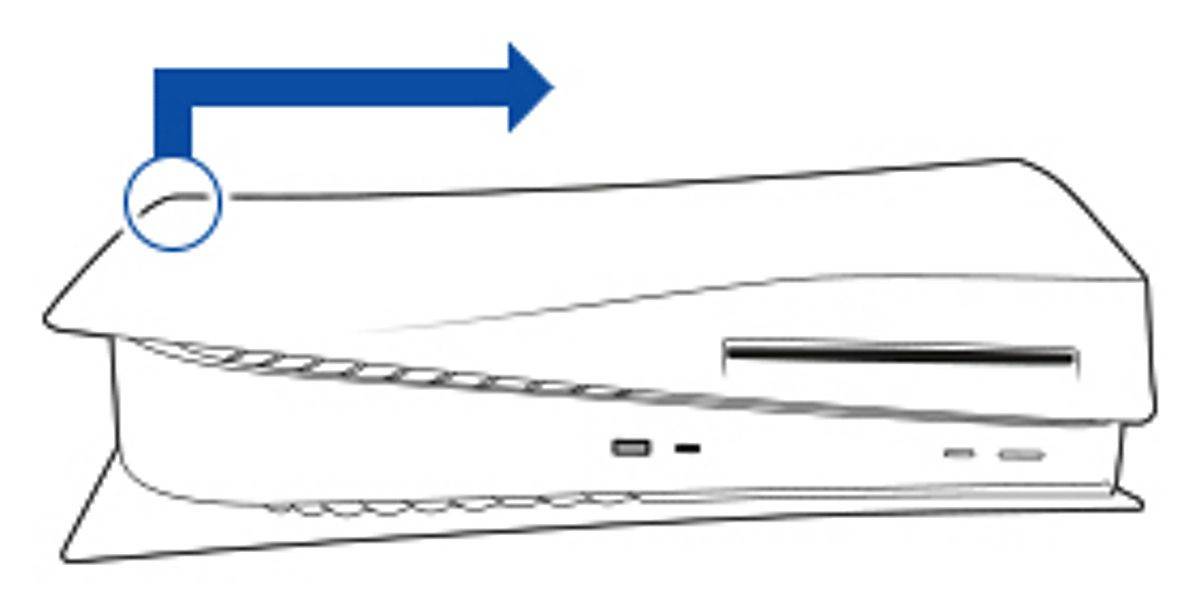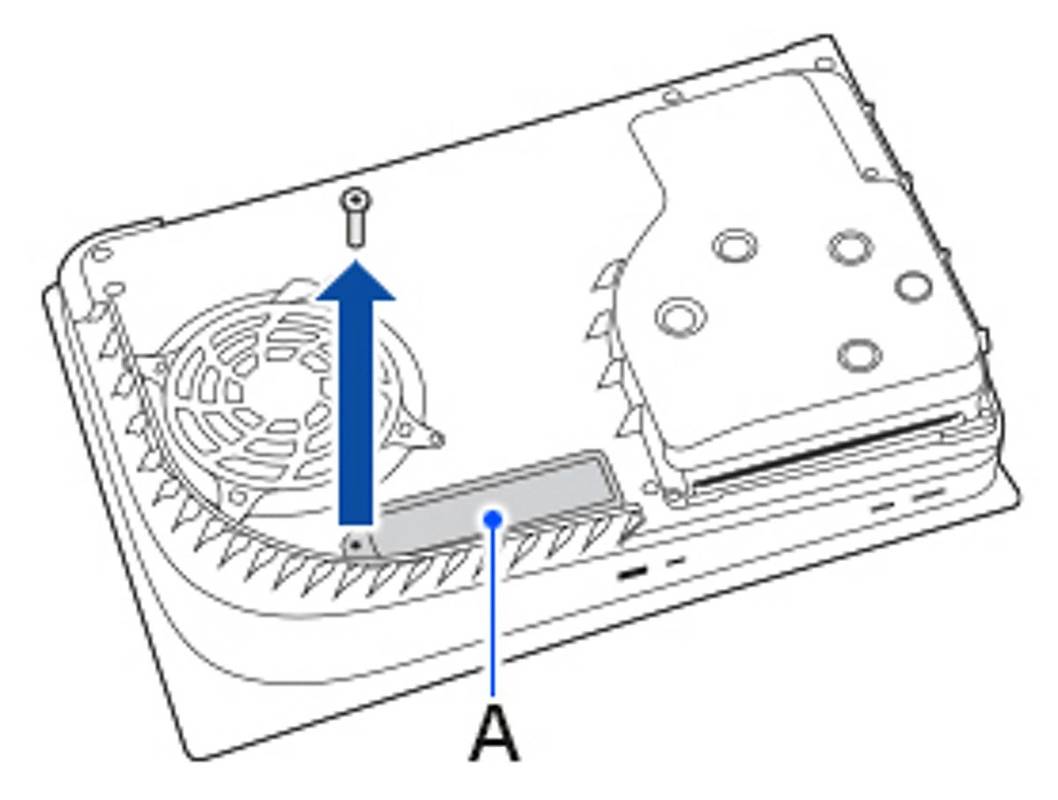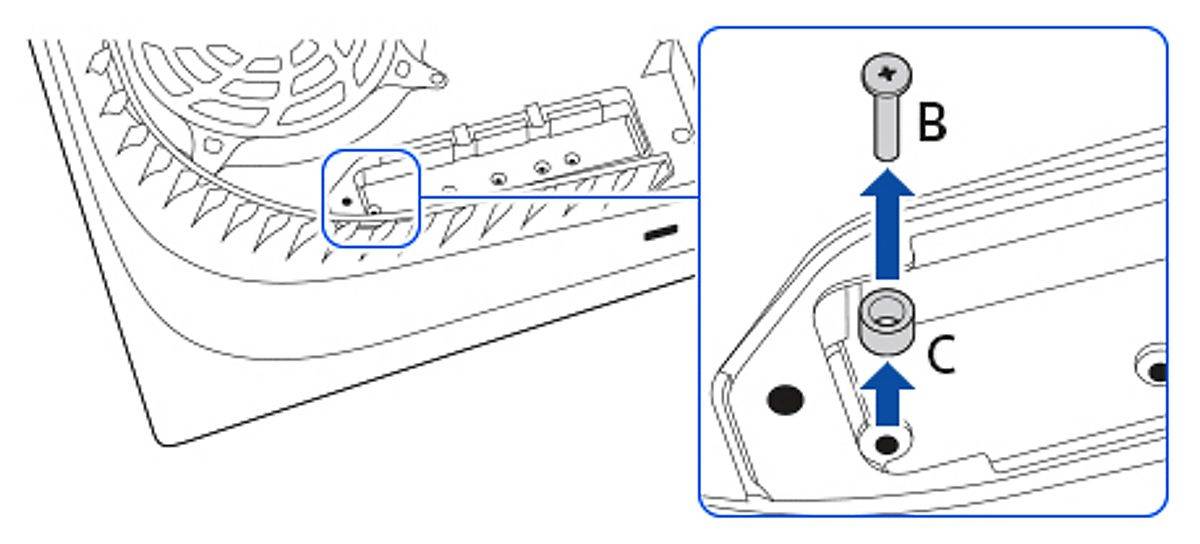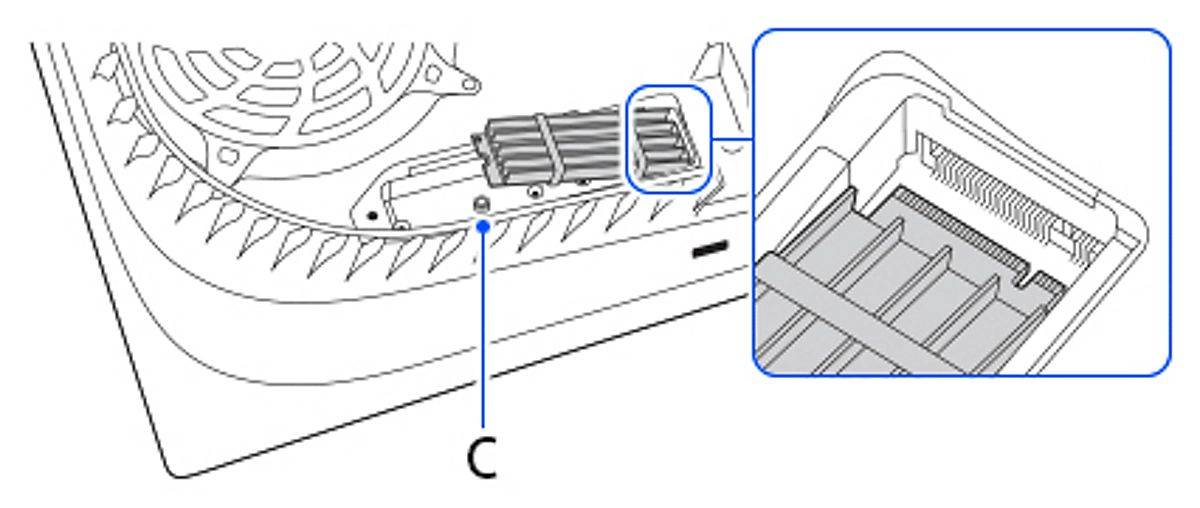מה צריך לדעת
- PS5 מגיע עם SSD של 825GB, אבל תקבל 667GB של שטח אחסון שמיש בפועל.
- הוספת SSD מחייבת אותך לקנות כונן PCIe Gen 4 M.2 תואם ולהתקין אותו בעצמך.
- עם כונן חדש ומברג, התקנת SSD ב-PS5 שלך לוקחת רק דקות.
מאמר זה מסביר כמה שטח אחסון יש ל-PS5 וכן כיצד להגדיל את קיבולת האחסון של ה-PS5 שלך.
כמה נפח אחסון יש ל-PS5?
PS5 מגיע עם כונן 825GB מובנה, אך לא כל זה זמין לשימושך. לאחר עיגול מסוים וקובצי הליבה הדרושים למערכת ההפעלה, ה-PS5 שלך יגיע עם 667.2GB של שטח אחסון שמיש.
עם זאת, זה לא ייחודי ל-PS5, שכן Xbox Series X עובד באופן דומה. אפילו עדיין, כמעט 700GB אולי נראה כמו הרבה מקום, אבל המשחקים של היום תופסים הרבה יותר מקום, אז אולי תזכו להתקין רק קומץ משחקים.
בהתאם, אולי תרצה להרחיב את האחסון של הפלייסטיישן שלך.
כיצד לאפס את roku ללא שלט - -
כיצד להרחיב את האחסון של ה-PS5 שלך
רכישת לעצמך SSD תואם היא הצעד הראשון בהרחבת האחסון של ה-PS5 שלך. עם ה-PS5, אתה צריך סוג מסוים של כונן תואם. אתה גם רוצה שהוא מדורג למהירויות מסוימות כדי לשמור על הטעינה המהירה של PS5 בזמן משחק.
בקונסולות פלייסטיישן ישנות יותר, הרחבת האחסון שלך פירושה החלפת הכונן המובנה של הקונסולה שלך; עם זאת, עם PS5 אתה יכול להוסיף כונן כדי להגדיל את האחסון שלך, כלומר תהיה לך גישה לאחסון המובנה שלך על גבי הכונן החדש שלך.
אתה יכול לבדוק עמוד התמיכה של סוני , שבו אתה יכול למצוא את כל המפרט המדויק שאתה צריך עבור כונן, אבל באופן כללי, כאשר מחפשים כונן באינטרנט, אם הוא רשום את עצמו כתואם PS5, זה בדרך כלל אומר שהוא יעמוד במפרט של סוני. אם תחפשו 'PS5 SSD' באמזון, תמצאו כמה אפשרויות טובות ובעלות נמוכה, כמו 980 Pro 1TB SSD של סמסונג.
מלבד מציאת כונן, כל מה שתצטרכו כדי להרחיב את אחסון ה-PS5 שלכם הוא מברג פיליפס מספר 1 או מברג צולב, פלייסטיישן, חדר מואר היטב ואולי 15 דקות מזמנכם. הנה איך להתקין את ה-SSD החדש ב-PS5.
-
כבה את ה-PS5 שלך, נתק את כל הכבלים והסר את הבסיס. אם חם, המתן עד שה-PS5 שלך יתקרר לפני שתמשיך.
-
הנח את ה-PS5 שלך שטוח כשהלוגו של PS פונה כלפי מטה וכפתור ההפעלה פונה ממך, והשתמש ביד ימין כדי להחזיק את הפינה הימנית התחתונה וביד השמאלית כדי להחזיק את הפינה השמאלית העליונה של הכיסוי. לאחר מכן, הרם ביד ימין.
-
החלק בעדינות את הכיסוי תוך כדי שמירה על המסוף בטוח ומאובטח. לא תצטרך הרבה כוח.
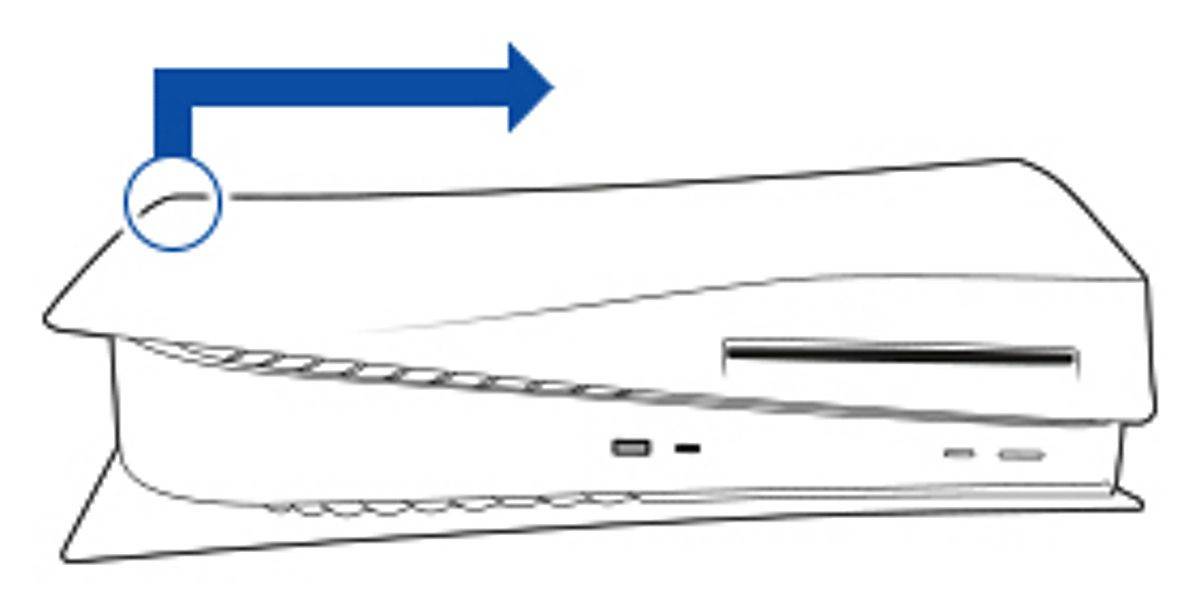
סוני
-
הסר את הבורג ממכסה חריץ הרחבת האחסון (A בתרשים שלהלן); לאחר מכן, הסר את המכסה.
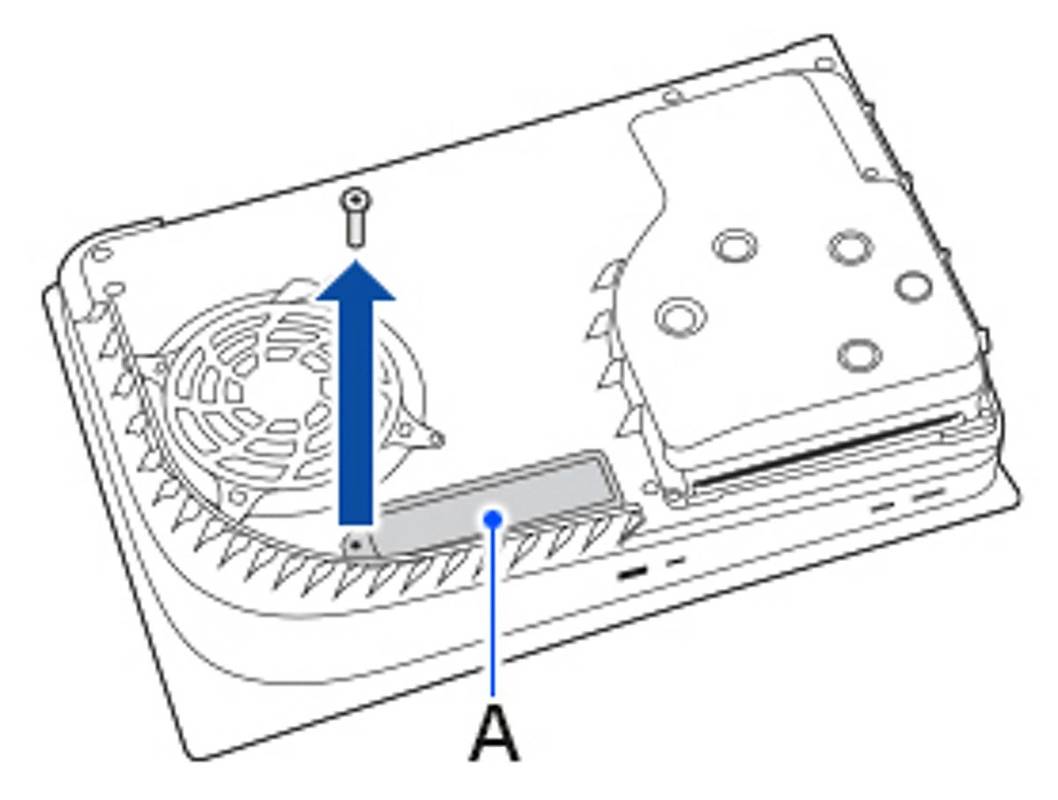
סוני
-
הסר את בורג B בתרשים שלהלן, והזז את המרווח C לחריץ המתאים לגודל הכונן המסוים שלך.
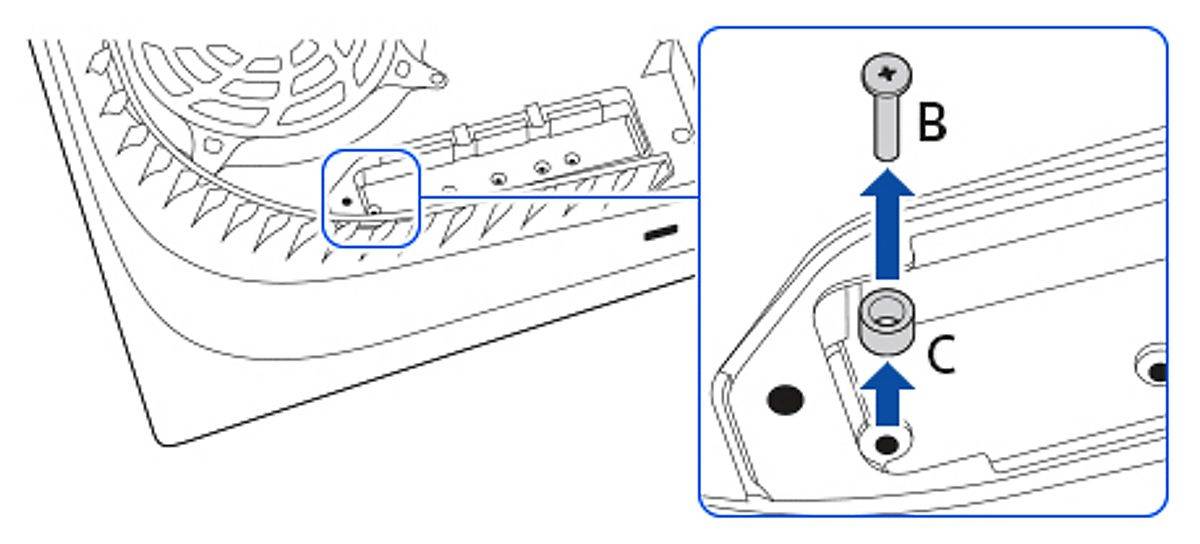
סוני
-
בעבודה באלכסון, הכנס את הכונן שלך למחבר ההרחבה ולאחר מכן הברג את הכונן שלך למרווח C בתרשים.
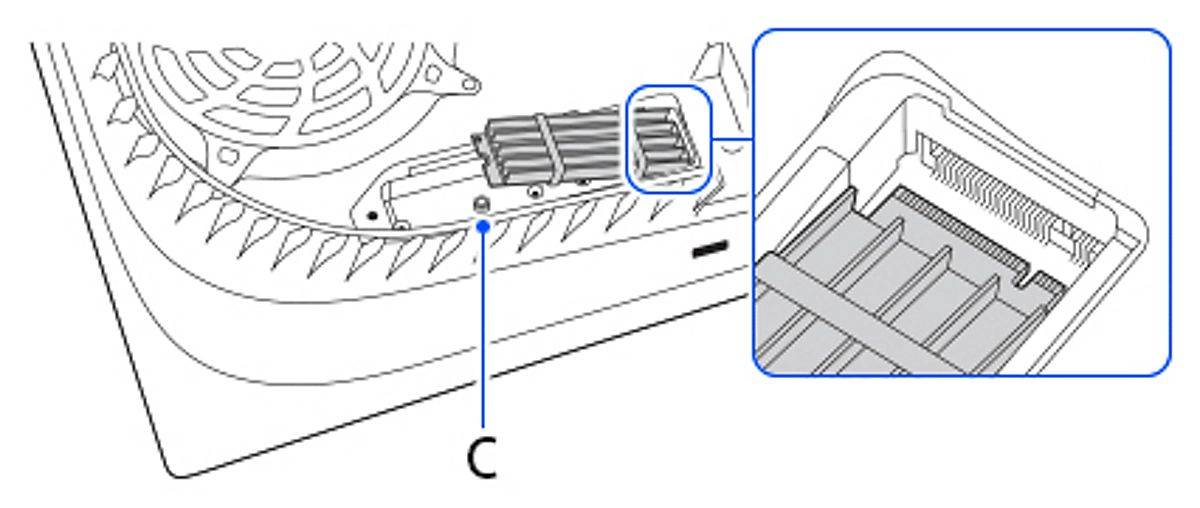
סוני
-
חבר מחדש את כיסוי חריץ הרחבת האחסון והברג אותו פנימה. לאחר מכן, החלק את הכיסוי של ה-PlayStation בחזרה למקומו. תשמע קליק כאשר המכסה הוצמד מחדש בהצלחה.
-
חבר מחדש את הכבלים של הפלייסטיישן שלך, הפעל אותו ופעל לפי ההוראות שעל המסך כדי לאתחל את הכונן החדש שלך. לאחר הפורמט, האחסון החדש שלך מוכן לשימוש.
טיפים וטריקים לאחסון PS5
זה אולי נשמע בסיסי, אבל הדרך הטובה ביותר לקבל הרבה אחסון זמין היא למחוק משחקים כשתסיים לשחק בהם. עם זאת, משחקים מסוימים יאפשרו לך למחוק רכיבים של משחק. לכן, אם סיימת את מסע הפרסום לשחקן יחיד של משחק ומשחק מרובה משתתפים, אולי תרצה למחוק את החלק לשחקן יחיד כדי לפנות מקום.
מחוץ לאמור לעיל, אתה יכול גם להשתמש בכונן חיצוני עם ה-PS5 שלך. לעתים קרובות זהו פתרון נוח, אך שימו לב שלמשחקים ששיחקו בכונן חיצוני לא יהיו מהירויות טעינה זהות למשחקים המותקנים באחסון הקונסולה שלכם.
PS6 (PlayStation 6): חדשות ומחיר צפוי, תאריך יציאה, מפרטים; ועוד שמועות שאלות נפוצות- מהו ה-SSD הגדול ביותר שנתמך על ידי PS5?
ה-PS5 תומך ב-SSD של 250GB עד ל-4TB SSD. אל תטרחו לקנות משהו גדול יותר גם אם הוא במבצע מכיוון שהוא לא נתמך.
איך אוכל לדעת אם השיחות שלי מועברות
- כמה כונני SSD אני יכול להתקין ב-PS5?
יש חריץ M.2 אחד עבור SSD, כך שתוכל להוסיף SSD אחד בלבד.